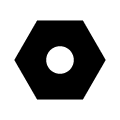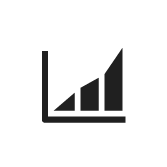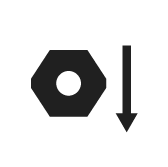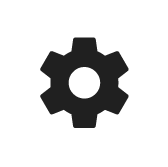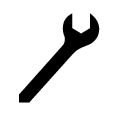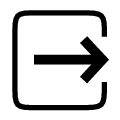ETP TBP / ETP TBP-S Software
Software
Введение
В данном разделе представлена базовая информация о продукте и правилах форматирования, которые используются в темах.
Ответственность и предупреждения
Директива по радиооборудованию (EU) 2014/53 (RED) и Делегированный регламент Комиссии (EU 2022/30), дополняющий RED
Радиооборудование, обменивающееся данными через интернет и появившееся на рынке ЕС и ЕЭЗ после 1 августа 2025 года, должно соответствовать изложенным в RED требованиям кибербезопасности.
Версии программного обеспечения с более ранним номером выпуска, чем 2.2.0, не соответствуют изложенным в RED требованиям кибербезопасности.
Устанавливать несоответствующее программное обеспечение в продукты, появившиеся на рынке после 1 августа 2025 года, для использования в ЕС и ЕЭЗ запрещается.
Проверьте серийный номер, чтобы определить правильную дату появления продукта на рынке.
Снижение версии программного обеспечения на более ранний номер выпуска, чем 2.2.0, отменяет соответствие нормативным требованиям в ЕС и ЕЭЗ и подвергает изделие рискам кибербезопасности.
Использование версии программного обеспечения с более ранним номером выпуска, чем 2.2.0, является исключительным риском и ответственность за него несет клиент. Atlas Copco не несет ответственности за любые возможные последствия использования версии программного обеспечения с более ранним номером выпуска.
Общий регламент о защите данных (GDPR)
Данный продукт предлагает возможность обработки личной информации, например, имени пользователя, роли и IP-адреса. Предназначение этой возможности обработки заключается в улучшении контроля качества посредством отслеживаемости и надлежащего управления доступом.
Если вы решите обрабатывать личные данные, вы должны знать и соответствовать определенным правилам защиты личных данные, включая, кроме прочих применимых в ЕС законов, директив и постановлений, Общий регламент о защите данных (GDPR). Atlas Copco не несет ответственности за последствия вашего использования данного продукта.
Oтветственность
В рабочей среде на процесс затяжки могут оказывать влияние различные события, которые требуют проверки результатов. В соответствии с применимыми стандартами и/или предписаниями, настоящим мы требуем от вас проверки установленного момента и направления вращения после любого события, которое может повлиять на результат затяжки. Примерами таких событий, помимо прочего, являются:
первоначальная установка инструментальной системы;
замена групп деталей, винтов, болтов, а также инструмента, программного обеспечения, конфигурации или среды;
замена пневматических или электрических соединений;
изменение в эргономике линии, техпроцессе, процедурах контроля качества или методах работы;
замена оператора;
любое другое изменение, влияющее на результат процесса затяжки.
Проверка должна:
подтвердить, что характеристики соединений не изменились в результате событий, оказывающих влияние;
проводиться после первоначальной установки, техобслуживания или ремонта оборудования;
выполняться не менее одного раза за смену или с другой подходящей периодичностью.
Предупреждения
Правила
Для улучшения восприятия пользователем в данном документе используются определенные правила форматирования. Используемые правила форматирования представлены ниже.
Элемент | Форма записи | Описание | Выход |
|---|---|---|---|
Общее выделение текста | В рабочей области Программа. | Чтобы выделить определенные текстовые элементы. | Текст выделен жирным шрифтом |
Элементы графического пользовательского интерфейса (ГПИ) | Нажмите кнопку Функция. | Любые отсылки к элементам, которые находятся на экране ГПИ (например, командные кнопки, имена значков и имена полей). | Текст выделен жирным шрифтом |
Путь графического интерфейса пользователя (ГПИ) > | Как правило, в верхней части ГПИ. | Средство навигации, которое отслеживает местоположение ГПИ. | Например: Контроллер > Программа > Редактировать |
Пользовательский ввод | Введите Описание программы. | Любой текстовый ввод, выполненный пользователем. | Текст выделен жирным шрифтом |
Имена файлов | Введите Имя файла для экспорта. | Файлы, экспортированные из системы или импортированные в нее. | Текст выделен жирным наклонным шрифтом |
Имена переменных и параметров | Введите Имя для экспорта. | Имена переменных и параметров (не значения). | Текст выделен наклонным шрифтом |
Значения переменных и параметров | Введите ЗНАЧЕНИЕ для экспорта. | Значения переменных и параметров. | Текст выделен ЖИРНЫМИ ПРОПИСНЫМ ШРИФТОМ |
Системный вывод | Client.Domain.Models.ExportImportConfiguration | Любой текстовый вывод, выполненный системой. | Текст выделен моноширным шрифтом |
Внешние ссылки | Ссылки на внешние сайты, которые содержат информацию, связанную с документом или предметным содержанием. Они могут включать:
| Выбираемый текст для внешних сайтов. | |
Ссылки на внутреннюю документацию. |
При наличии эти ссылки будут представлены под текстом. | Выбираемый текст для внутренних сайтов. |
Лист регистраций изменений
Версия программного обеспечения | Программное обеспечение | Изменения |
|---|---|---|
2.X.X | Данное руководство пользователя программного обеспечения ETP TBP/ETP TBP-S предназначено только для пользователей, использующих программное обеспечение версии выше 2.0.0. Соответствующее RED программное обеспечение будет иметь версию 2.2.0 для TBP и TBP-S. | Добавлена возможность работать с инструментом в автономном режиме. |
Обзор системы
Инструмент можно использовать в двух режимах:
Автономном режиме
Подсоединенном режиме
Автономный режим
В автономном режиме инструмент не подключен к контроллеру. Конфигурирование инструмента и управление инструментом осуществляются посредством веб-интерфейса, к которому можно получить доступ с любого устройства для просмотра веб-страниц. Веб-интерфейс подключается к инструменту по радиосвязи.
Все устройства для просмотра веб-страниц, используемые с инструментом, должны быть одобрены для применения в промышленных условиях рынка, на котором используется инструмент и данное устройство.
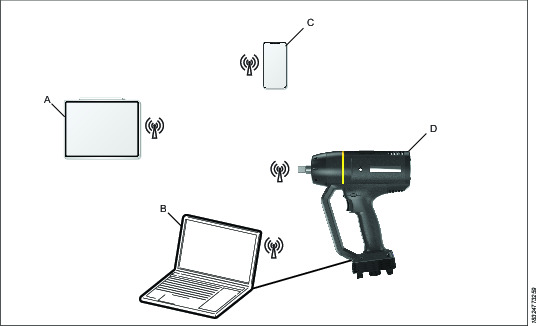
a Служебный компьютер требуется для обслуживания и обновления. Он должен подключаться к инструменту с помощью USB-кабеля. Пользовательский компьютер может использоваться как любое устройство для просмотра веб-страниц для беспроводного доступа к веб-интерфейсу. | ||
A | Планшет (дополнительно) | |
B | Служебный компьютер / пользовательский компьютер (дополнительно)a | |
C | Мобильный телефон (дополнительно) | |
D | Инструмент ETP TBP/ETP TBP-S | |
Подсоединенный режим
Веб-интерфейс можно использовать для настройки инструмента в подсоединенном режиме. В подсоединенном режиме инструмент подключен к контроллеру. Конфигурирование инструмента и управление инструментом осуществляется при помощи контроллера. Инструмент можно подключить к контроллеру по беспроводной локальной сети (WLAN) или Bluetooth.
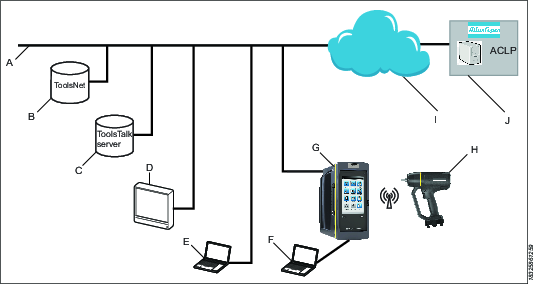
A | Заводская сеть. |
B | Сервер ToolsNet: для хранения результатов затяжки и статистического анализа. |
C | Сервер ToolsTalk 2: для конфигурирования и настройки параметров контроллеров и инструментов TBP. |
D | Промышленный ПК (IPC): может использоваться в качестве клиентского терминала для серверов ToolsTalk 2 и ToolsNet. |
E | Портативный компьютер, подключенный к заводской сети: может использоваться в качестве клиентского терминала для серверов ToolsTalk 2 и ToolsNet. |
F | Служебный компьютер: может подключаться к сервисному порту контроллера или инструмента TBP. |
G | Контроллер Power Focus: используется с ручными инструментами. |
H | Инструмент ETP TBP/ETP TBP-S |
I | Облачное хранилище данных. |
J | Лицензионный портал Atlas Copco (ACLP): находится у компании Atlas Copco и обеспечивает поддержку лицензируемой функциональности в системе управления функциональностью (FMS). |
В данном руководстве пользователя рассматривается веб-интерфейс. Информацию об использовании инструмента в подсоединенном режиме см. в Руководстве пользователя ToolsTalk Service 2 и Руководстве по конфигурированию Power Focus.
Пользовательский интерфейс
Главная страница
На главной странице веб-интерфейса отображены результаты последней выполненной затяжки. Последняя выполненная программа затяжки остается активной, и внести изменения можно только выполнив вход в систему.
Вход в систему осуществляется с помощью учетной записи MANAGER или OPERATOR.
Веб-интерфейс можно использовать в трех режимах.
Качественный режим
Вход в систему не требуется
Просмотр результатов последней затяжки
Рабочий режим
Требуется вход в систему с помощью учетной записи Operator
Выбор и запуск разных программ затяжки
Просмотр результатов затяжки
Режим управления
Необходим вход в систему с помощью учетной записи Manager
Создание, редактирование и удаление программ затяжки
Выбор и запуск разных программ затяжки
Просмотр результатов затяжки
Изменение настроек инструмента
Выполнение техобслуживания инструмента
Просмотр статуса и ошибок
Значки
В следующей таблице представлен обзор значков главного меню Manager
Значок | Описание |
|---|---|
| Запуск программ затяжки Меню «Запуск программ затяжки» отображает список всех программ затяжки, сохраненных в инструменте. |
| Результаты инструмента Отображает последние результаты, события и коэффициент «неудовл.» (NOK) результатов. |
| Настройка программ затяжки Меню «Настройка программ затяжки» отображает список всех программ затяжки, сохраненных в инструменте. После выбора отдельной программы открываются разные меню конфигурирования и настройки параметров выбранной программы затяжки. |
| Настройки инструмента Это меню используется для переключения разных типов соединений инструмента и редактирования настроек соединений. |
| Техобслуживание инструмента Это меню используется для регулировки двигателя инструмента. |
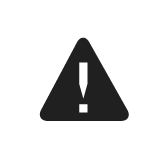 | Статус и ошибки Меню «Статус и ошибки» отображает статус и ошибки инструмента. |
| Выход из системы / Выход |
Установка и обновление
В данном разделе можно найти информацию, которая поможет вам при первоначальной установке продукта или при обновления с одной версии до другой.
Требования к веб-браузеру и устройству
Рекомендуется использовать любой веб-браузер.
Устройство должно поддерживать JavaScript.
Все устройства для просмотра веб-страниц, используемые с инструментом, должны быть одобрены для применения в промышленных условиях рынка, на котором используется инструмент и данное устройство.
Матрица совместимости
Программное обеспечение ETP TBP/ETP TBP-S | Программное обеспечение Power Focus 6000 |
|---|---|
TBP 2.X.X | Начиная с 2.8 |
TBP-S 2.X.X | Начиная с 3.X |
Обновление программного обеспечения инструмента
При обновлении программного обеспечения инструмента веб-интерфейс также обновляется.
Информацию относительно обновления программного обеспечения инструмента см.в Руководстве пользователя ToolsTalk Service 2.
Для предотвращения повреждения инструмента:
При выполнении обновления программного обеспечения убедитесь, что аккумулятор полностью заряжен.
Не извлекайте аккумулятор из инструмента во время обновления программного обеспечения.
Не извлекайте карту памяти из инструмента во время обновления программного обеспечения.
Конфигурация
В данном разделе представлена подробная информация о том как создать, изменить и проверить настройки продукта.
Варианты конфигураций
Конфигурирование и настройки инструмента можно выполнить следующим образом.
Подсоединенный режим: Конфигурирование инструмента осуществляется в контроллере Power Focus.
Автономный режим: Конфигурирование инструмента осуществляется в веб-интерфейсе.
Настройка инструмента в автономном режиме.
При поставке инструмент находится в автономном режиме. Если после поставки инструмент использовался в другом режиме, выполните эту процедуру, чтобы снова настроить автономный режим.
Подключение веб-интерфейса к инструменту.
Убедитесь, что аккумулятор отсоединен от инструмента. Нажмите и удерживайте кнопку «Функция», которая находится над курком инструмента.
Продолжайте нажимать кнопку «Функция» и подключите аккумулятор. Загорится светодиод направления затяжки.
Когда светодиод направления затяжки погаснет, отпустите кнопку «Функция».
Когда светодиод направления затяжки загорится снова, нажмите и удерживайте кнопку «Функция».
Когда светодиод направления затяжки погаснет, отпустите кнопку «Функция». Инструмент находится в автономном режиме, все светодиоды мигают. Когда все остальные светодиоды перестанут мигать, синий светодиодной индикатор радиосвязи должен продолжать мигать.
Убедитесь, что синий светодиодный индикатор радиосвязи инструмента мигает.
Настройте сеть любого устройства для просмотра веб-страниц на сеть инструмента (TBP_serial number). Синий светодиодный индикатор радиосвязи инструмента горит синим светом.

По умолчанию установлен пароль 87654321.
Откройте веб-браузер на устройстве для просмотра веб-страниц и введите IP-адрес инструмента (192.168.2.1).

Устройство для просмотра веб-страниц должно поддерживать JavaScript.
Отображается домашняя страница. Войдите в систему с помощью учетной записи Manager или Operator.

Пароль по умолчанию для учетной записи Manager и Operator – password.
Работа с затяжкой – без входа в систему
Пользователи, которые не вошли в систему, могут получить доступ только к просмотру результатов последней выполненной затяжки.
Работа с затяжкой – Operator
Представление учетной записи Operator
В представлении учетной записи Operator отображаются результаты последней выполненной затяжки.
Переключение программ затяжки
На главной странице учетной записи Operator нажмите стрелку в строке Program. Появится список программ затяжки. Нажмите стрелку в левом верхнем ряду, чтобы вернуться к представлению учетной записи Operator без внесенных изменений.
Выберите программу затяжки и подождите, пока появится представление учетной записи Operator. Новая программа готова к к работе.
Работа с затяжкой – Manager
Представление учетной записи Manager
В представлении учетной записи Manager отображаются результаты последней выполненной затяжки.
При выборе Menu отображается главное меню Manager
Создание новой программы затяжки
В веб-интерфейсе можно создать и сохранить всего шесть программ затяжек.
В главном меню Manager выберите Setup Tightening Programs.
Выберите create new, чтобы создать новую программу.
Конфигурирование программы затяжки.
Выберите TEST и выполните затяжку с помощью инструмента. Результаты теста появятся в разделе Test result. Изучите результаты и проверьте соединение при помощи калиброванного динамометрического ключа. При необходимости измените корреляционный коэффициент остаточного крутящего момента (RTCF) Повторите этап 4, пока не будет достигнут требуемый результат.

Чтобы узнать подробнее о работе с корреляционным коэффициентом остаточного крутящего момента (RTCF), см. руководство по конфигурированию Power Focus.
Выберите SAVE, чтобы сохранить программу затяжки. Активна новая программа затяжки.

Чтобы выйти из режима редактирования без сохранения изменений выберите CANCEL. Никогда не используйте кнопку «Назад» в веб-браузере, чтобы выйти из режима редактирования.
Редактирование программы затяжки
В главном меню Manager выберите Setup Tightening Programs.
Выберите программу затяжки из списка.
Конфигурирование программы затяжки.
Выберите TEST и выполните затяжку с помощью инструмента. Результаты теста появятся в разделе Test result. Изучите результаты и проверьте соединение при помощи калиброванного динамометрического ключа. При необходимости измените корреляционный коэффициент остаточного крутящего момента (RTCF) Повторите этап 4, пока не будет достигнут требуемый результат.

Чтобы узнать подробнее о работе с корреляционным коэффициентом остаточного крутящего момента (RTCF), см. руководство по конфигурированию Power Focus.
Нажмите SAVE, чтобы сохранить изменения.

Чтобы выйти из режима редактирования без сохранения изменений выберите CANCEL. Никогда не используйте кнопку «Назад» в веб-браузере, чтобы выйти из режима редактирования.
Удаление программы затяжки
В главном меню Manager выберите Setup Tightening Programs.
Выберите программу затяжки из списка.
Выберите DELETE.

Чтобы выйти из режима редактирования без сохранения изменений выберите CANCEL. Никогда не используйте кнопку «Назад» в веб-браузере, чтобы выйти из режима редактирования.
Переключение программ затяжки
В главном меню Manager выберите Run Tightening Programs. Появится список программ затяжки.
Выберите программу затяжки и подождите, пока появится представление учетной записи Manager. Новая программа готова к к работе.
Просмотр результатов затяжки
В главном меню Manager выберите Tool Results.
Отображаются результаты последней выполненной затяжки.
Нажав стрелку в строке Program, можно выбрать программу затяжки для запуска из появившегося списка.
Нажмите стрелку в строке Tool status, отобразится страница Status and Errors.
Редактирование настроек инструмента
В меню Tool Settings можно менять различные типы соединений инструмента и редактировать настройки соединений.
Переключение соединений инструмента между веб-соединением Bluetooth и беспроводной локальной сетью (WLAN)
Инструмент можно использовать в двух режимах:
Автономном режиме
Подсоединенном режиме
В автономном режиме инструмент не подключен к контроллеру. Конфигурирование инструмента и управление инструментом осуществляется при помощи веб-интерфейса. Инструмент подключается к веб-интерфейсу по радиосвязи. В подсоединенном режиме инструмент подключен к контроллеру. Конфигурирование инструмента и управление инструментом осуществляется при помощи контроллера. Инструмент можно подключить к контроллеру по беспроводной локальной сети (WLAN) или Bluetooth.
Веб-соединение
В главном меню Manager выберите Tool Settings.
В строке Tool Connection выберите Web из раскрывающегося меню.
При необходимости внесите изменения в настройки автономного режима и выберите SAVE, чтобы сохранить изменения.
Выполните последовательность сопряжения в автономном режиме с инструментом, см. «Настройка инструмента в автономном режиме» в главе «Конфигурация» данного Руководства пользователя.
Когда на инструменте настроено веб-соединение, все, кроме программ затяжки, имеет настройки по умолчанию.
Все устройства для просмотра веб-страниц, используемые с инструментом, должны быть одобрены для применения в промышленных условиях рынка, на котором используется инструмент и данное устройство.
Bluetooth
В автономном режиме имеется два способа переключения на Bluetooth-соединение.
Переключение непосредственно на Bluetooth без использования веб-интерфейса. Информацию о включении режима сопряжения на инструменте см. в Руководстве по конфигурированию Power Focus.
Переключение на Bluetooth-соединение при помощи веб-интерфейса.
Для переключения на Bluetooth-соединение посредством веб-интерфейса:
В главном меню Manager выберите Tool Settings.
В строке Tool Connection выберите Bluetooth из раскрывающегося меню.
Информацию о включении режима сопряжения на инструменте см. в Руководстве по конфигурированию Power Focus.
WLAN
В главном меню Manager выберите Tool Settings.
В строке Tool Connection выберите WLAN из раскрывающегося меню.
Внесите необходимые изменения в настройки WLAN и выберите SAVE, чтобы сохранить изменения.
Более подробную информацию о настройке сети см. в Руководстве пользователя ToolsTalk Service 2.
Выполнение регулировки двигателя
При регулировке двигателя настраивается блок управления двигателем инструмента для оптимизации рабочих характеристик и минимизации потерь.
Регулировка двигателя занимает около двух минут, перед ее завершением шпиндель поворачивается по часовой и против часовой стрелки.
В главном меню Manager выберите Tool Service.
Нажмите START, а затем нажмите на курок инструмента.
Следуйте инструкциям на экране и не отпускайте курок инструмента, пока не будет выполнена регулировка двигателя.
Статус: Succeeded – регулировка двигателя выполнена успешно.
Статус: Failed – не удалось выполнить регулировку двигателя, или курок инструмента был отпущен до ее завершения.
Эксплуатация
В данном разделе представлена поэтапная информация об эксплуатации продукта.
Работа с инструментом
Устройство быстрого резервирования
Информация о режиме инструмента – подсоединенном или автономном – сохраняется на SD-карте устройства быстрого резервирования (RBU) инструмента.